Что делать, если экран телефона не работает, методы устранения системных ошибок и физических повреждений, что потребуется сделать, чтобы не допустить повторной поломки.
Типичные причины, почему не работает экран на телефоне
Среди наиболее частых причин, которые приводят к неполадкам с экраном телефона, выделяют:
- механические повреждения устройства;
- отсоединение шлейфа внутри смартфона;
- попадание влаги;
- резкий перепад температур.
В более редких случаях проблема возникает из-за программных неполадок, сбивания калибровки и других системных сбоев. После обнаружения неполадок в работе дисплея требуется провести диагностирование. Вначале рекомендуется использовать наиболее простые методы устранения проблемы. В случае серьезного механического повреждения или выхода из строя какого-либо элемента телефона потребуется произвести полноценный ремонт.
Чтобы не усугубить проблему, не рекомендуется производить сложный самостоятельный ремонт без наличия соответствующих навыков. Лучше обратиться за помощью к специалистам.
Не работает дисплей на телефоне — что делать
В первую очередь рекомендуется попытаться устранить системные проблемы. Это может помочь, если телефон не падал с большой высоты и не намокал.
Перезагрузить смартфон
Наиболее простым решением является простая перезагрузка устройства. Если экран перестал отвечать на прикосновения или на нем отображаются какие-либо артефакты, перезагрузка может помочь.
Для перезагрузки необходимо в течение 10-15 секунд удерживать кнопку питания. Телефон выключится. После выключения нужно выждать еще 5 секунд, после чего включить смартфон. Если проблема осталась, то следует попробовать другие методы системного восстановления.
Зайти в безопасный режим
Безопасный режим представляет собой режим работы, при котором телефон запускается и функционирует без влияния сторонних приложений. Если проблемы с экраном связаны с установкой вредоносной или неоптимизированной программы, то после захода в безопасный режим ее можно без каких-либо проблем удалить.
Стандартным способом перехода в данный режим является долгий клик по надписи: «Отключить питание». После появления окошка «Переход в безопасный режим» требуется кликнуть ОК. Также для активации данного режима можно воспользоваться следующими комбинациями:
- удерживать обе кнопки громкости при включении смартфона;
- удерживание кнопки громкости до завершения загрузки телефона (работает на смартфонах от компании Huawei);
- удерживать клавишу питания и уменьшения громкости несколько секунд после включения.
Как правило, с переходом в безопасный режим проблем не возникает. Чтобы после проведения необходимых манипуляций выйти из него, требуется просто перезапустить смартфон.
Сделать калибровку дисплея
Калибровка представляет собой настройку сенсора телефона. Процедура проводится, если возникают проблемы с откликом на нажатия экрана. Предварительно перед калибровкой нужно убедиться, что некорректное реагирование на нажатие не связано с загрязнением дисплея, недостатком свободной памяти или загруженностью процессора мобильного устройства.
Калибровка обычно выполняется через стороннее приложение. Если в обычных настройках имеется раздел, который посвящен глубокому калиброванию экрана, то провести все манипуляции можно без установки специальных программ.
Для настройки сенсора через приложение необходимо выполнить следующие действия:
- Скачать программу Touchscreen Calibration через Google Play.
- Запустить приложение.
- Кликнуть по серой кнопке Calibrate.
- Провести калибровку, следуя советам программы.
Также следует проверить наличие возможности откалибровать сенсор в настройках. Для этого нужно перейти в «Настройки», далее в «Расширенные настройки», после этого кликнуть по «Калибровка». Для калибрования потребуется кликнуть по крестику с точкой несколько раз.
Стоит отметить, что калибровка может помочь, только если нет механических проблем с самим сенсором и ошибка связана исключительно со сбоем системы. Если имеются физические повреждения, потребуется производить ремонт.
Извлечь карту памяти и симку
Если телефон некорректно работает или не реагирует на нажатия, то можно извлечь флеш-память и симку. Полная перезагрузка с извлечением сим-карты может устранить некоторые системные проблемы.
Перед извлечением рекомендуется выключить смартфон. После того как симка будет извлечена, потребуется включить телефон и посмотреть, не исчезла ли проблема. Если все будет в порядке, то можно обратно вставить снятые изделия. Теоретически данная манипуляция может помочь решить проблему с зависаниями, особенно если на флешке находится вредоносный файл.
Выполнить Hard Reset
Жесткая перезагрузка необходима, если экран не реагирует на прикосновения и обычная перезагрузка не дает нужного результата. При проведении Hard Reset телефон возвращается к заводским настройкам, что достаточно часто позволяет решить проблему с системным сбоем.
Для выполнения Hard Reset необходимо:
- Предварительно скопировать нужные данные с устройства.
- Перейти в меню настроек. Выбрать «Расширенные настройки».
- Кликнуть по «Восстановление и сброс.
Также процедура может быть выполнена через меню рекавери. Для того чтобы войти в него, потребуется выключить телефон, после начать включать, удерживая кнопку питания и увеличения громкости. После попадания в меню рекавери требуется выбрать «Wipe data/factory reset». Все данные с памяти устройства будут удалены. После успешного удаления потребуется кликнуть по кнопке «Reboot system now»
Что делать с физическим повреждением экрана
Физическое повреждение экрана невозможно устранить посредством системных манипуляций. В зависимости от типа и степени повреждения требуется подбирать наиболее подходящий способ устранения недостатка.
Просушить
Если в телефон попала влага, то для сохранения работоспособности устройства потребуется правильно его просушить. Нужно будет выполнить следующий алгоритм действий:
- Сразу после намокания вынуть батарею (если возможно), сим-карту и флешку из разъемов. Если телефон не выключился, не стоит самостоятельно выключать его посредством кнопки питания.
- По максимуму разобрать телефон (снять детали, которые снимаются без усилий). Если есть специальные инструменты можно полностью разобрать телефон, чтобы качественнее его просушить.
- Дать просохнуть смартфону в течение 1-2 дней.
Не следует форсировать сушку при помощи горячего воздуха или нагрева устройства. Сушить электронику нужно при комнатной температуре.
Для ускорения сушки отдельные компоненты или целый телефон можно положить в емкость с рисом. Рис хорошо поглощает влагу, поэтому он ускоряет время сушки и повышает ее эффективность.
Если включить телефон раньше, чем он высохнет, то значительно увеличится шанс сгорания микросхем и шлейфов. Правильная сушка напротив может защитить смартфон от полного выхода из строя и дорогостоящего ремонта.
Проверить шлейфы
Если экран перестал работать или реагировать на нажатия, но при это нет видимых дефектов на экране, то с большой вероятностью проблема связана со шлейфами. Шлейф может сгореть при намокании. Также при сильной встряске он может отойти.
Проверка шлейфа требует определенных навыков. Если телефон обладает несъемной крышкой, то потребуется специальный инструмент, чтобы без нанесения ущерба разобрать изделие. Чтобы добраться до шлейфа, потребуется выполнить следующие действия:
- Снять крышку. Современные телефоны имеют цельную конструкцию, поэтому для съема крышки потребуется отгибать специальные защелки при помощи маленьких лопаток.
- Отсоединить аккумулятор. При необходимости открутить защитную панель шлейфа.
- Осмотреть шлейф. Если нужно, провести работы по его замене или восстановлению.
Стоит отметить, что если шлейф получил физические повреждения, то заставить работать экран можно только при помощи полной замены сенсора. Сделать это можно практически в любой компании, которая профессионально занимается ремонтом телефонов.
Простучать по периметру
В очень редких случаях решить проблему помогает простукивание изделия по всему периметру. Благодаря точечным ударам можно устранить проблему отошедших шлейфов и других соединений.
Чтобы не нанести дополнительный урон устройству, необходимо использовать небольшую палочку с резиновым наконечником. Стучать нужно по всему периметру. Если после простукиваний экран не реагирует на нажатия, то потребуется искать другой способ устранения проблемы.
Заменить сенсор
Если было определено, что старый сенсор не подлежит починке, его потребуется демонтировать и поставить новую запчасть.
Для замены сенсора потребуется выполнить следующие действия:
- Подготовить инструмент. Маленькие отвертки, лопатки, фен, канцелярский нож, пинцет, клей и резиновые перчатки.
- Подготовить новый тачскрин.
- Начать разбор смартфона с демонтажа задней крышки.
- Вынуть аккумулятор, далее вывернуть все болты по периметру защитной панели.
- Отсоединить шлейф сенсора.
- Начать нагрев матрицы при помощи фена для того, чтобы от нее отслоился сенсор.
- Очистить все элементы от излишков клея.
- Снова нанести клей и установить новый тачскрин.
- Подсоединить шлейф нового сенсора.
Процедура замены тачскрина считается достаточно сложной, поэтому приступать к ней без специального инструмента нельзя. Предварительно потребуется изучить подробные видео о замене данной запчасти на конкретном телефоне. После изучения основных этапов и нюансов работы можно начинать.
Если телефон находится на гарантии, то провести ремонт можно в ближайшем официальном сервисном центре. На замену сенсора требуется от 15 до 60 минут. Конкретное время работы зависит от модели телефона и навыков ремонтника.
Поменять защитное стекло
Многие люди ставят на экран защитные стекла, чтобы не допустить появления царапин на корпусе устройства, а также не дать экрану треснуть при падении или неблагоприятном внешнем воздействии.
После физического удара стекло может треснуть, тем самым потеряв свои первоначальные характеристики. Более того, треснутое стекло может стать причиной некорректной работы сенсора. Для замены сломанного стекла требуется просто оклеить старый вариант и приклеить новый.
Смысл в замене стекла имеется, только если основной экран не пострадал. После удаления защитного стекла можно без проблем приклеить такую же аналогичную модель, но только целую. Все это позволит обеспечить защиту телефону совершенно на новом должном уровне.
Как сохранить данные в памяти экрана
Чтобы сохранить данные, имеющиеся на смартфоне, потребуется вначале их скопировать на надежный источник. Даже если сенсор не отвечает на нажатия, устройство все равно может быть подключено по кабелю к компьютеру или ноутбуку.
После устранения проблемы следует регулярно делать бэкапы и резервные копирования. Это позволит даже при полной потере работоспособности телефона сохранить важные и ценные файлы, фото и видео.
Стоит помнить, что экран лишь отображает информацию. Если проблема связана с физическим дефектом, то саму систему не потребуется форматировать. Достаточно будет поставить новую запчасть, после чего работоспособность телефона полностью восстановится. При этом нужные данные не будут потеряны.
Часто задаваемые вопросы
Для скорейшего решения проблемы рекомендуется изучать наиболее популярные вопросы, связанные с работой дисплея, и ответы на них:





Как защититься от поломки
Для профилактики поломки экрана и возникновения различных системных ошибок требуется придерживаться следующих правил:
- использовать смартфон в защитном чехле;
- аккуратно пользоваться устройством, не роняя и не погружая его в воду;
- не загружать программы из неизвестных источников;
- после проведения замены сенсора калибровать экран;
- при возникновении серьезных неполадок не пытаться самостоятельно устранить проблему.
Некоторые дефекты могут быть устранены только в условиях мастерской. После замены вышедшей из строя детали смартфон возвращается в свое исходное состояние.
Если экран телефона перестал работать, необходимо как можно раньше определить вид проблемы, а также причину ее появления, сделав все возможное для ее устранения в домашних условиях.



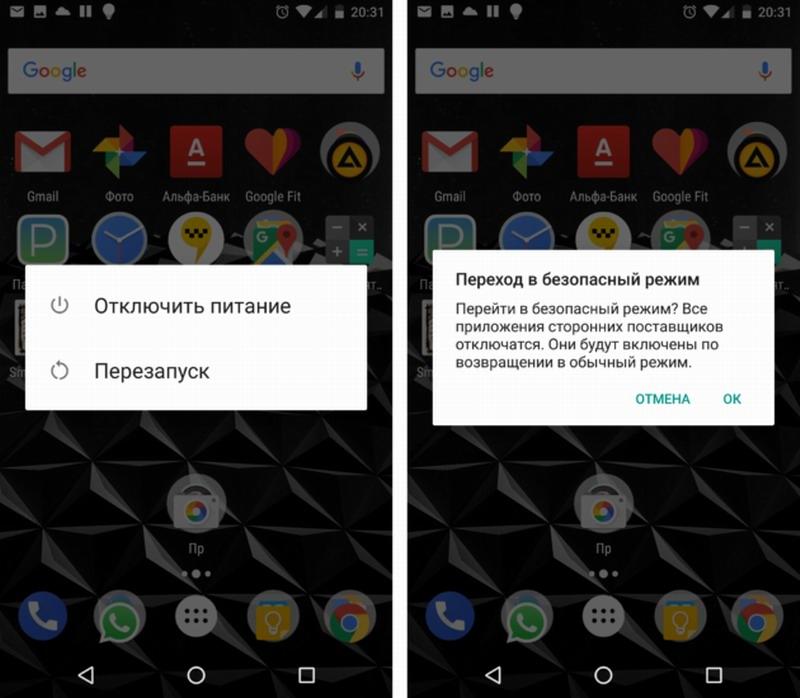
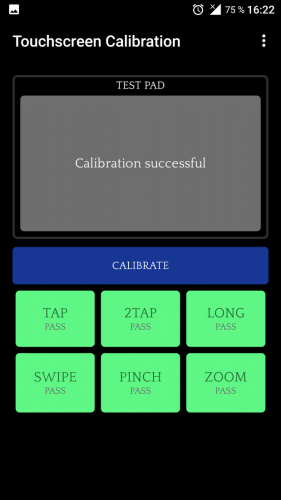
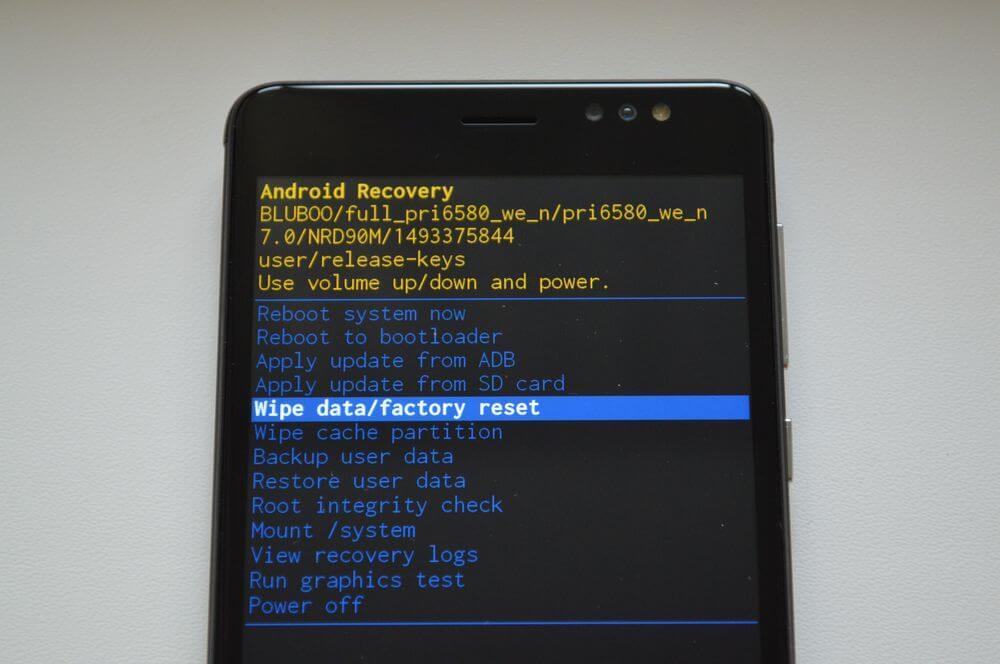




Планшет самсунг работает, но экран не включается. Кнопками тоже не включается, но заряжен, звонки проходят.
Здравствуйте) Упал телефон А5,андроид,экран негорит,мелко треснут,но входящие звонки поступаю,и будильник работает,поднять звонок невозможно,экран черный,горят только нижние кнопки сенсорные снизу,в чем проблема? Экран менять? Или сенсор?
Здравствуйте! Я хотел сказать что есть ещё способ.
Зажмите кнопку питания и уменьшитель громкости.Через 7 секунд телефон перезагрузиться
очень благодарна за совет